No eres la primera persona que se pregunta cómo sería tener un monitor de escritorio gigante. Piense en todos los juegos multitarea e inmersivos que podría administrar si tuviera un monitor de 50 o 60 pulgadas en lugar de un monitor estándar de 24 pulgadas. Pero probablemente hayas notado que a medida que los monitores se hacen más grandes, también tienden a ser prohibitivamente caros.
Probablemente ya tengas una pantalla grande en tu casa, sin embargo, un televisor. Al final del día, ¿no es un televisor de alta definición solo un monitor de computadora gigante orientado a la sala de estar?
No exactamente. Si bien puedes usar un televisor como monitor de computadora en la mayoría de los casos, eso no significa que sea la mejor opción. De hecho, es probable que sea menos atractivo, conveniente y utilizable de lo que crees (sin mencionar que probablemente no sea tan barato). Hay una razón por la que los televisores de alta definición de 32 pulgadas, muy baratos, no salen volando de los estantes para ser utilizados como pantallas gigantes económicas.Sin embargo,
Definitivamente puede usar un HDTV como pantalla de su PC, y su televisor también puede funcionar en un apuro si de repente necesita
. Aquí tienes todo lo que necesitas saber sobre cómo configurar un televisor como monitor de computadora y por qué es posible que no quieras hacerlo.
¿Funcionará?
La respuesta corta: Sí. Es posible que necesite un cable especial, dependiendo de las salidas de su PC y las entradas de su televisor HD, y deberá verificar un par de configuraciones, pero no debería tener demasiados problemas para conectar la mayoría de los equipos modernos a los televisores HD más modernos.
Los televisores de alta definición modernos tienen salidas HDMI. Algunos HDTV antiguos tienen entradas DVI, y algunos incluso tienen entradas VGA específicamente designadas para «uso en PC».»Si su tarjeta gráfica tiene una salida HDMI, ya está listo: Solo use un cable HDMI para conectar su PC a su HDMI.

Todas las tarjetas gráficas modernas (como este
) incluyen al menos un puerto HDMI (segundo desde la izquierda, entre varios DisplayPorts).
Brad Chacos/IDG
Si utilizas una tarjeta gráfica o placa madre antigua que solo tiene una salida DVI, puedes enganchar un cable DVI a HDMI barato y conectarlo a la salida HDMI de tu HDTV. Amazon vende
Eliminar el enlace que no es producto. Aunque algunos televisores de alta definición más antiguos y algunos equipos más antiguos solo tienen entradas / salidas VGA, no son una opción ideal. VGA es una señal analógica que le dará una imagen mucho más borrosa y de menor resolución que la que obtendrá con un cable HDMI o DVI.
Si desea utilizar su televisor de alta definición como segundo o tercer monitor, es posible que necesite utilizar un puerto diferente, como la salida DisplayPort de su tarjeta gráfica. En este caso, usted necesitará utilizar un cable diferente (
). La principal ventaja de usar la salida DisplayPort en lugar de DVI o VGA es que HDMI y DisplayPort transportan señales de vídeo y audio. Un cable DVI a HDMI puede transmitir tanto vídeo como audio si su tarjeta gráfica admite audio HDMI a través de DVI, lo que es poco probable si no tiene puertos HDMI, mientras que VGA solo transmite vídeo. Si usa DVI o VGA, lo más probable es que necesite conectar el audio de su PC al televisor HD por separado, o usar altavoces externos o auriculares.
¿Resultado final? Intente adherirse a HDMI if o a conexiones DisplayPort a HDMI si es posible. Es la solución más fácil.
Preparación de su PC
También tendrá que determinar si su tarjeta gráfica (o los gráficos integrados de su PC) es capaz de emitir a la resolución de su televisor HD. Para hacer esto, primero tendrá que encontrar la resolución de su televisor HD consultando el manual del fabricante. Algunos televisores de alta definición tienen resoluciones no estándar; no es un hecho que su televisor de alta definición sea compatible. Sin embargo, la mayoría se apegan a las resoluciones estándar de 720p, 1080p o 4K. A continuación, encuentre la resolución máxima que admite su tarjeta gráfica/gráficos integrados.
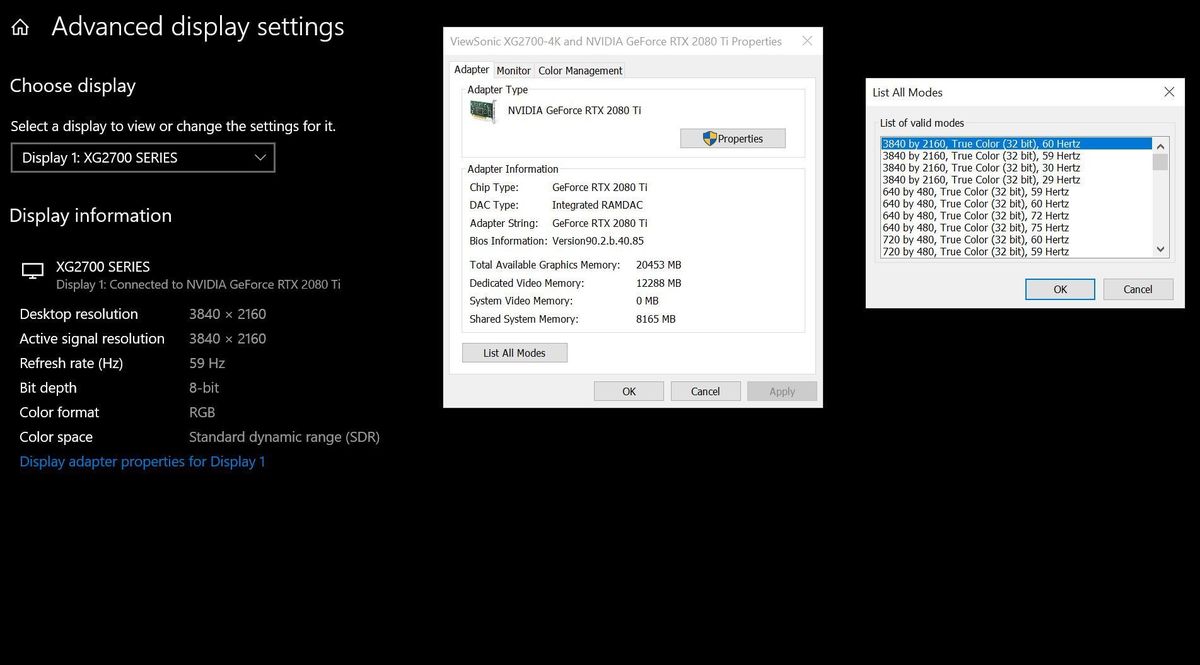
Abra el menú Inicio de Windows 10 y diríjase a Configuración > Sistema > Pantalla > Configuración de pantalla avanzada > Propiedades del adaptador de pantalla para Pantalla 1. En la ventana que aparece, haga clic en Enumerar todos los modos. Busque la resolución que coincida con la resolución de su televisor HD y selecciónela.
Si está utilizando la televisión de alta definición para complementar una pantalla de computadora estándar, simplemente siga nuestra guía sobre
para indicar a Windows cómo administrar ambas pantallas.
¿Se verá bien? Posiblemente. Depende de cómo uses tu HDTV.
Características de HDTV a tener en cuenta
Si está convirtiendo su HDTV en una potencia multimedia respaldada por PC, y planea usarlo principalmente como un centro de televisión y transmisión, p. ej. una pantalla que continuará viendo desde varios pies de distancia, probablemente se verá bien. Pero si está tratando de colocar un televisor HD de 60 pulgadas en un escritorio, es más probable que termine con dolores de cabeza y fatiga ocular.
Hay algunos factores diferentes a tener en cuenta si desea utilizar un televisor de alta definición como monitor de computadora.
Densidad de píxeles
La densidad de píxeles, o el número de píxeles empaquetados en una pulgada cuadrada de pantalla (medido en píxeles por pulgada o ppp), es el factor más importante a considerar. Una pantalla portátil de 15,6 pulgadas con una resolución de 1920 x 1080 tiene una densidad de píxeles de 141.21ppi, mientras que una pantalla HDTV de 32 pulgadas con la misma resolución tiene una densidad de píxeles significativamente menor de 68,84 ppi. Cuanto menor sea la densidad de píxeles, menos clara y detallada será la imagen.
Pero la importancia de la densidad de píxeles disminuye con la distancia de visión. Cuanto más lejos esté de una pantalla, menor será la densidad de píxeles para que tenga una experiencia de visualización cómoda. No tendrá problemas para mirar una pantalla de 15,6 pulgadas/141,21 ppp desde dos pies de distancia, pero le resultará mucho más difícil ver una pantalla de 32 pulgadas/68,84 ppp desde la misma distancia. Esta es la razón por la que una pantalla «Retina» en el iPhone tiene una densidad de píxeles de 326ppi, pero una pantalla «Retina» en el Macbook Pro tiene una densidad de píxeles de solo 226ppi.
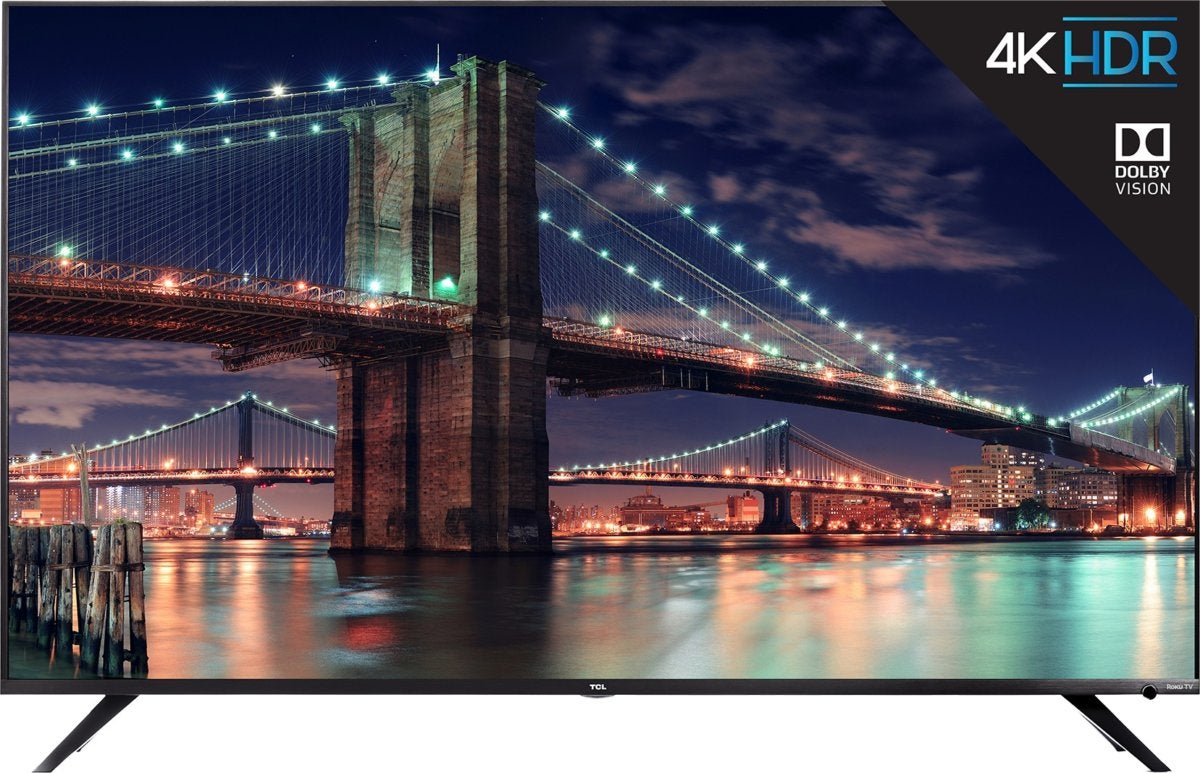
6 Serie TCL TV.
Un usuario normal normalmente se sienta entre dos y tres pies de distancia de un monitor de escritorio. Para ver cómodamente un monitor a esta distancia, debe apuntar a 80ppi o más. Esto significa que para una resolución de 1920×1080 (1080p), la pantalla no debe ser mayor de 27.5 pulgadas en diagonal, y para los sets 4K, querrás alcanzar un máximo de 55 pulgadas, como el
que se muestra arriba. Es
.
Importante: «4K» no es un estándar del mercado. Una televisión de alta definición de 4K puede significar 4x720p (resolución de 3840×2160) o 4x1080p (resolución de 4096×2160). La mayoría de los modelos usan 3840×2160, pero debe verificar las especificaciones exactas de su modelo para determinar la densidad de píxeles.
Retardo de entrada
es el retardo entre el movimiento que realiza en su dispositivo de entrada (en este caso, un ratón y un teclado) y lo que se muestra en su pantalla. Si bien la mayoría de los monitores de computadora priorizan tiempos de retardo mínimos, los televisores de alta definición generalmente no lo hacen, sino que priorizan el procesamiento de video (retrasado). Estos milisegundos adicionales pueden parecer que no importan, pero marcarán una gran diferencia si estás tratando de hacer algo como juegos competitivos en línea.
DisplayLag mantiene
, clasificable por tipo de pantalla. Un retardo de entrada de menos de 30 milisegundos se considera bueno para un televisor HD si lo está utilizando como un televisor HD. Para un monitor de computadora, querrá apuntar a menos de 20 milisegundos, y cuanto más bajo pueda ir, mejor.
Tiempo de respuesta
A menudo confundido con el retardo de entrada, el tiempo de respuesta describe el tiempo que tardan los píxeles de una pantalla en cambiar de color entre escenas. Los televisores de alta definición y los monitores de computadora pueden tener tiempos de respuesta muy diferentes. Los televisores de alta definición tienden a priorizar colores más ricos, un mayor contraste y ángulos de visión más amplios, todo lo cual aumenta el tiempo de respuesta. Los monitores de computadora tienden a dejar caer parte del procesamiento de imágenes y los ángulos de visión para tiempos de respuesta más rápidos. Si utiliza una pantalla con un tiempo de respuesta más lento, es posible que vea «imágenes fantasma» en secuencias de video y juegos de ritmo rápido.
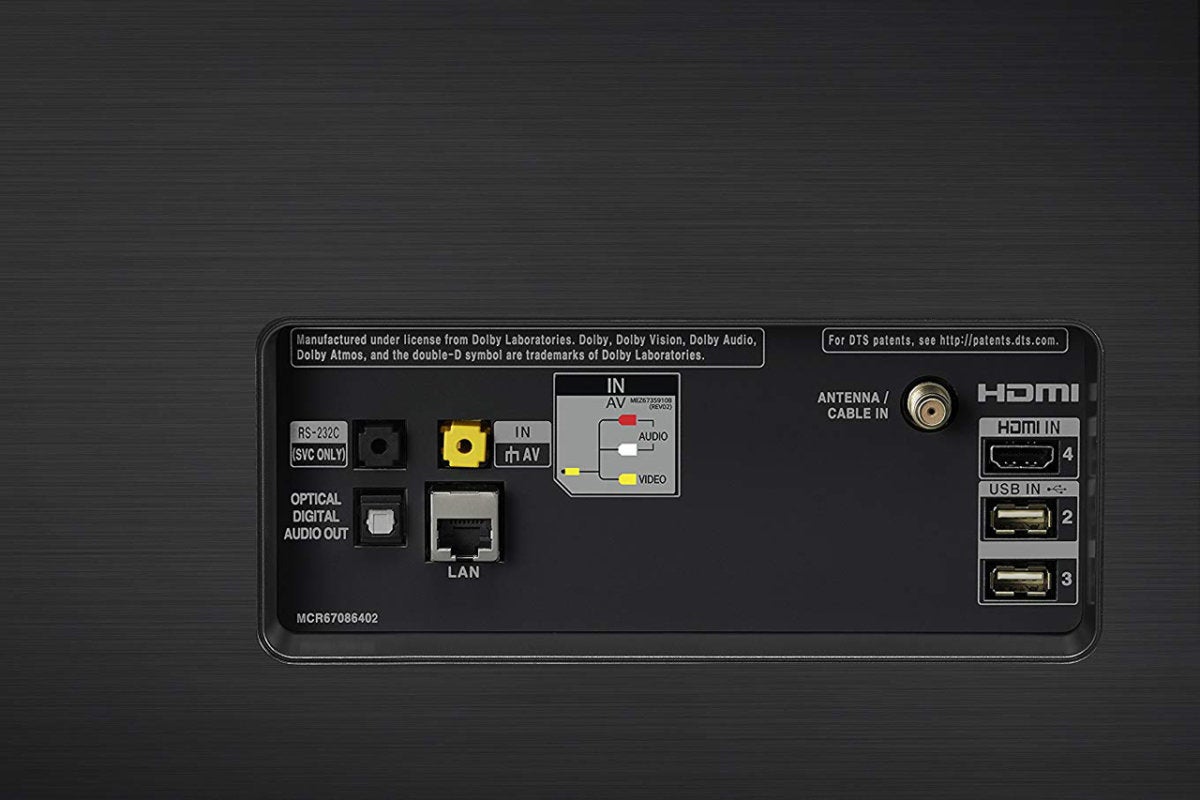
También preste atención al tipo y número de puertos. Esta es solo una de las dos áreas portuarias de un televisor LG. Muchos televisores también ofrecen puertos más cercanos al lado para facilitar el acceso.
Algunos televisores de alta definición tienen un ajuste de «modo de juego», que corta parte del procesamiento de imágenes para mejorar el retardo de entrada y el tiempo de respuesta. Si planea jugar juegos de PC en su televisor, definitivamente explore las opciones de su televisor HD para ver si tiene esta función.
Frecuencia de actualización
Otro factor que puede afectar al rendimiento es la frecuencia de actualización de una pantalla. La frecuencia de actualización es el número de veces que una pantalla «actualiza» o vuelve a dibujar su imagen cada segundo. La mayoría de las pantallas modernas tienen una frecuencia de actualización de 60 Hz, lo que significa que actualizan su imagen 60 veces por segundo. Pero probablemente también hayas visto monitores para juegos de gama alta y televisores de alta definición con tasas de refresco anunciadas más altas: 120 Hz, 144 Hz o incluso 240 Hz. Sin embargo, esto puede ser engañoso, porque un monitor de computadora con una frecuencia de actualización de 120 Hz puede no ser lo mismo que un televisor de alta definición con una frecuencia de actualización de 120 Hz.
La razón de esto es porque el contenido que la gente ve en un televisor se produce a 24 fps, 30 fps o 60 fps. El contenido que las personas ven en el monitor de una computadora puede ser muy diferente: muchos juegos pueden generar velocidades de fotogramas superiores a 60 fps si tienes una tarjeta gráfica lo suficientemente potente.
Un televisor de alta definición con una alta frecuencia de actualización anunciada puede usar tecnología de posprocesamiento para lograr esa velocidad, por ejemplo, creando fotogramas adicionales para mejorar el contenido o agregando fotogramas negros entre cada fotograma para evitar el desenfoque de la imagen. La buena noticia es que esto probablemente no hará una diferencia si no estás jugando juegos de PC a velocidades de fotogramas muy rápidas. Pero si tiene un PC diseñado para la mejor experiencia de juego posible, conectar un televisor HD en lugar de un monitor de computadora probablemente significa que no está sacando el máximo provecho de su máquina.
¿vale la pena?
No hay problema al intentar conectar el ordenador a un televisor que ya tienes para ver si funciona para ti. ¡A por ello!

se Menciona en este artículo
Acer SB230 23″ 1080p IPS ultra-delgada de cero marco FreeSync monitor

Nuestro consejo varía si usted está haciendo compras aunque. Si está buscando obtener el mejor rendimiento por su dinero, una televisión de alta definición no necesariamente le ahorrará dinero en un monitor. De hecho, si está comprando una nueva pantalla, le recomiendo que se quede con el monitor de computadora probado y verdadero. Por un lado, los televisores de alta definición más pequeños y baratos suelen tener una resolución de 720p, no de 1080p, mientras que los monitores con un precio similar casi siempre serán de 1080p.
Estos monitores de 1080p de bajo precio a menudo admiten
también, lo que puede ayudar a que tus juegos se vean suaves. No encontrarás eso en una tele barata.
Si está buscando algo más grande que 27 pulgadas, recuerde que la densidad de píxeles disminuye significativamente con cada pocas pulgadas que gana, y hay una razón por la que los fabricantes de televisores de alta definición sugieren sentarse a varios pies de distancia de sus pantallas. Si necesita una pantalla que realice múltiples tareas como una pantalla de trabajo/correo electrónico de cerca, así como una pantalla de película/entretenimiento, querrá algo con una densidad de píxeles lo suficientemente alta como para que el texto no sea difícil de leer, e incluso con una alta densidad de píxeles, una pantalla grande aún puede causar tensión en los ojos y el cuello si se sienta demasiado cerca de ella.
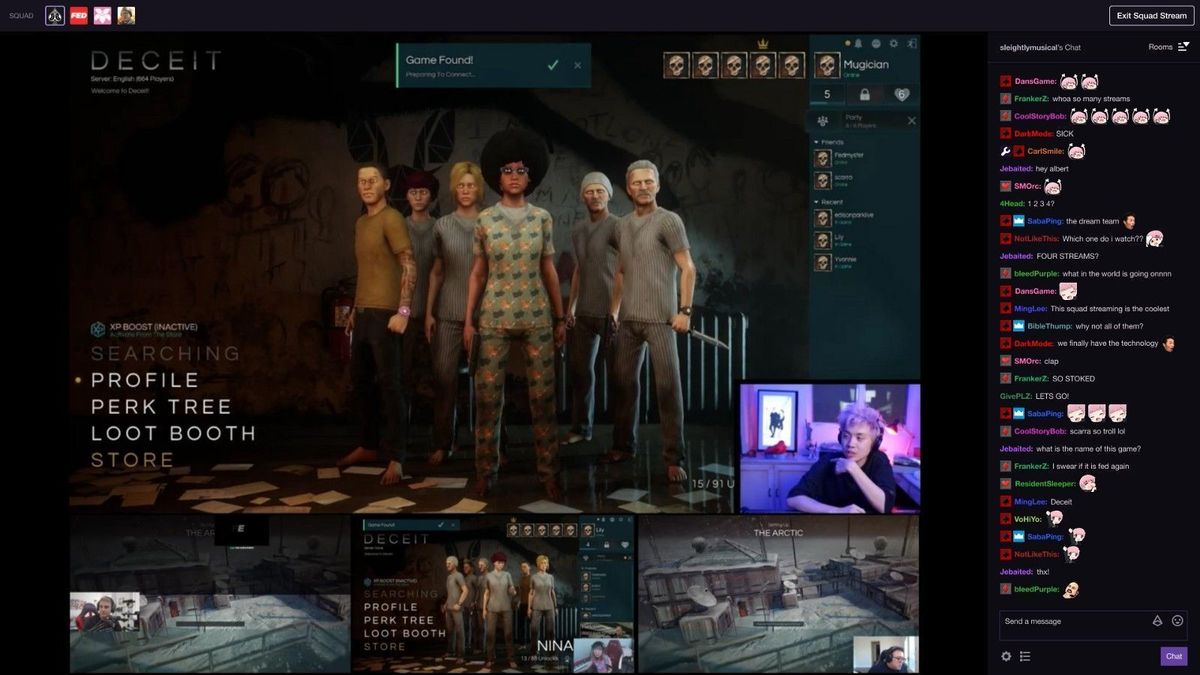
Un televisor de alta definición como monitor secundario es perfecto para transmitir Twitch, ver Netflix o vigilar Twitter en tiempo real.
Sin embargo, existe una situación ideal en la que la televisión de alta definición como monitor brilla.
Si desea agregar una pantalla adicional a una configuración de pantalla única o múltiple para entretenimiento, por ejemplo, para que pueda ver Netflix o Twitter mientras escribe artículos, o para que pueda jugar a Skyrim en una pantalla de 60 pulgadas, entonces un televisor HD puede ser muy capaz (¡y genial!) reemplazo del monitor. Los puntos de bonificación si usted tiene un extra de HDTV por ahí, o si se puede recoger la suciedad barato.